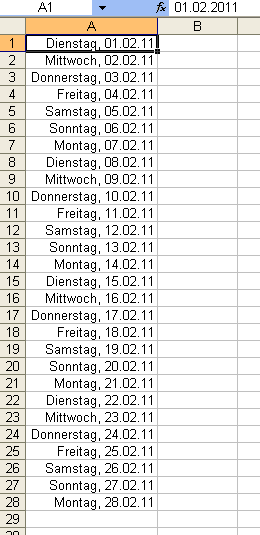
Kalender oder Datumslisten mit Excel anlegen
Um Kalender in Excel anzulegen oder Terminlisten und Datumslisten zu erzeugen, kombinieren Sie ein passendes Datumsformat mit dem Ausfüllen einer Zahlenreihe. So erhalten Sie schnell Kalender für Jahre, Monate oder andere Zeiträume Ihrer Wahl.
Veröffentlicht am
|
Zuletzt aktualisiert am
Wussten Sie, dass Sie Excel als Kalender verwenden können? Durch das Ziehen bestehender Inhalte mit der Maus können Sie in Excel Zahlenfolgen anlegen. Diese Funktion können Sie auch nutzen, wenn Sie einen Kalender für einen Zeitraum Ihrer Wahl anlegen möchten. Gehen Sie folgendermaßen vor:
- Tragen Sie das Startdatum in die Zelle ein, in der Sie mit dem Kalender beginnen möchten. Geben Sie beispielsweise das Datum 1.2.2011 in die Zelle ein, von der ausgehende Sie einen Kalender für den Monat Februar 2011 anlegen möchten.
- Klicken Sie die Zelle an, um sie zu markieren und rufen Sie mit der Tastenkombination STRG 1 das Dialogfenster ZELLEN FORMATIEREN auf. Die Tastenkombination funktioniert in allen Excel-Versionen.
- Wechseln Sie in das Register ZAHLEN, klicken Sie in der Liste KATEGORIE den Eintrag BENUTZERDEFINIERT an und geben Sie in das Feld TYP den Text TTTT, TT.MM.JJ ein.

- Schließen Sie das Dialogfenster über die Schaltfläche OK.
- Rufen Sie den Befehl BEARBEITEN - AUSFÜLLEN - REIHE auf, wenn Sie Excel bis einschließlich Version 2003 verwenden. Beim Einsatz von Excel ab Version 2007 klicken Sie das Register START an. In der Gruppe BEARBEITEN klicken Sie auf FÜLLBEREICH - REIHE.
- Excel zeigt ein Dialogfenster an, mit dem Sie eine Zahlenreihe festlegen können.

- Klicken Sie die Einstellung ZEILEN an.
- Geben Sie in das Feld ENDWERT das Datum ein, an dem die Reihe enden soll, beispielsweise das Datum 28.2.2011.
- Diese Angabe bestätigen Sie mit der Schaltfläche OK.
Excel erzeugt automatisch die gewünschten Datumswerte und zeigt sie im zuvor definierten Datumsformat an, mit dem Sie Datum und Wochentag ablesen können.











